- 软件大小:777MB
- 软件语言:简体中文
- 软件类型:国产软件
- 软件类别:3D制作类
- 更新时间:2018-10-24
- 软件授权:免费版
- 官方网站://www.9553.com
- 运行环境:XP/Win7/Win8/Win10
- 标签:结构设计分析 分析软件
168MB/简体中文/7.5
兴业证券优理宝智慧版PC端 v8.70.41.062 免费版
62.8MB/简体中文/7.5
130MB/简体中文/7.5
ANSYS Products 2020 R2破解版(百度网盘资源)
16.8GB/简体中文/5
72.2MB/简体中文/7.5
RAM Elements 15破解版是一款非常专业的结构设计分析软件,该软件可以解决大多数结构分析问题。而且还可以利用RAM Elements执行所有这些任务,而不是使用独立的有限元素程序来构建框架,桁架和其他结构,以及满足日常设计需求的专业程序或电子表格。另外你还能够使用可自定义的功能以您选择的任何方式快速准确地建模。因此小编为大家准备了破解版,教程如下,欢迎下载!

1、在9553站下载该软件,双击re6415000018en.exe运行,安装地址是C:Program FilesBentleyEngineeringRAM Elements
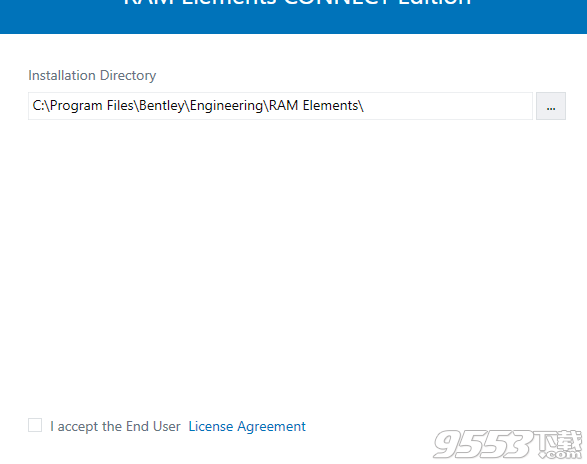
2、勾选I accept the terms in the License Agreement接受软件的协议,点击next
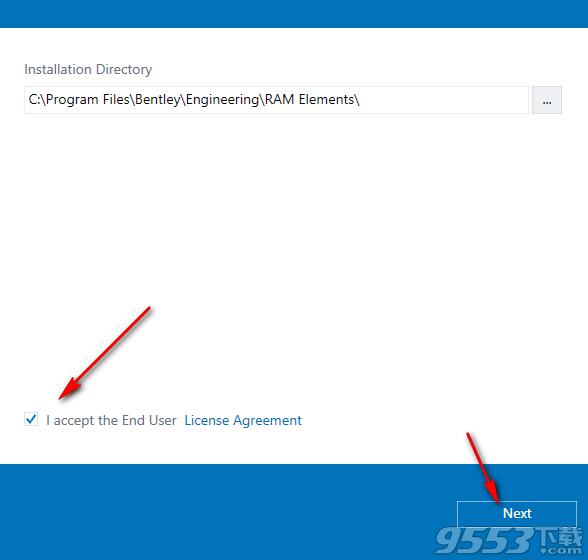
3、提示软件的界面,点击install执行安装

4、显示安装进度,请稍后

5、提示安装完毕,点击exit退出软件

6、复制破解文件Bentley.exe到软件的安装地址下激活

7、以管理员身份运行,选择RAM Elements,勾选CONNECT Edition,点击activate即可成功激活

1、分析重力和横向载荷
为各种载荷条件设计和分析简单或复杂结构,包括由重力引起的载荷(如恒载和活载)、跨越条件以及包括风力和地震在内的横向载荷。
2、遵循抗震要求
根据相关建筑规范设计和详细设计抗震系统,生成抗震载荷。在设计元素和设计框架及更大的结构系统(如果适用)时考虑这些作用力。在按比例分配和详细设计元素时,遵循所选设计规范的延展性要求。
3、借助有限元进行设计和分析
使用我们最先进的有限元分析来准确高效地完成整个建筑结构的分析、设计和制图。使用我们的快速求解器减少或消除等待结果的时间。
4、设计梁、柱和墙
优化或分析梁、柱和墙的重力和横向载荷,以快速获得安全经济的设计。充满自信地生成符合美国标准以及许多国际设计规格和建筑规范的设计。
5、检查冷弯型截面设计
使用综合的冷弯型截面库设计轻型钢构件,无需使用单独的专用应用程序。
6、设计抗侧力框架
对斜撑框架和抗弯框架执行抗震和风力建筑规范检查。为您的结构项目快速获取安全可靠的设计。
7、国际标准的设计
在您的产品设计中,使用广泛的国际标准与规格,扩展您的业务实践,利用全球的设计机会。受益于国际标准的广泛支持,充满信心的完成您的设计。
8、钢筋混凝土详细设计和制表
生成钢筋放置工程图,包括截面图、平面图、详图、钢筋弯曲表、材料统计和梁/柱/基脚钢筋表,这些全部以三维模型为基础。所有钢筋表和工程图均可进行自定义,以满足您公司混凝土项目的标准。
9、生成设计载荷和载荷组合
使用内置载荷生成器将规范要求的风力和抗震载荷应用于结构中。基于结构几何图形、批量和选定建筑规范条款,自动计算相关载荷参数,而无需单独手动计算。使用载荷组合生成器将这些横向载荷工况与重力和其他类型的负荷组合起来。
10、共享结构模型
将结构模型几何图形和设计结果从一个应用程序传输到另一个应用程序,并同步未来变化。快速共享结构模型、工程图和信息以供整个团队查看。
CONNECT版
SELECT®CONNECTEdition包括SELECT CONNECTservices,这是基于Azure的新服务,可为每个Bentley应用程序用户提供全面的学习,移动性和协作优势。 自适应学习服务通过CONNECT Advisor帮助用户掌握Bentley应用程序的使用,CONNECT Advisor是一种新的应用程序内服务,可提供上下文和个性化学习。 Personal Mobility Services提供对Bentley应用程序的无限制访问,确保用户可以随时随地访问正确的项目信息。 ProjectWise®ConnectionServices允许用户安全地共享应用程序和项目信息,管理和解决问题,以及创建,发送和接收传输,提交和RFI。
RAM Elements执行冷成型钢设计,包括对这些受到双轴弯曲的薄壁部分进行优化。

Sykes Consulting,Inc。使用RAM Elements设计佐治亚州亚特兰大可口可乐世界博物馆的一部分。

您可以在RAM Elements模型中使用多种材料,如此仓库中所示,它结合了钢制椽子和大梁,热轧钢柱,冷成型pur条和girt,以及周边CMU墙。

1、主窗口
RAM Elements有一个主窗口,可以输入,操作和查看所有模型几何,截面和载荷数据。 主窗口显示在下方,标识了所有单独的工作区域。

RAM元素主窗口。
简而言之,这些领域是:
A:RE按钮:显示基本命令,如打开模型,保存等。
B:快速访问工具栏:输入要用于某些频率的第一手命令,例如Analyze model,Design all等。
C:功能区:收集有助于选择,绘制,显示数据或结果以及结构元素设计的所有命令。
D:数据资源管理器:允许在数据面板的不同工作表之间快速导航的区域。 此外,控制允许将数据输入模型。
E:数据面板:电子表格,其中输入所选项目的几何和设计数据。
F:显示区域:显示型号和任何其他所选显示选项的区域
G:状态栏。 它提供了有用的信息,例如元素数量,负载条件等。
2、数据资源管理器和数据面板

数据资源管理器
资源管理器显示所有可用的数据工作表,您可以在其中输入模型的数据。要从一个工作表导航到另一个工作表,只需在资源管理器中单击所需项目,即可打开相应的工作表。
备注 - 最初禁用(隐藏)数据资源管理器。要激活(或取消激活)它,请在“主页”选项卡上的“数据”组中,单击“数据资源管理器”按钮。
如果检查列表中的项目,则表示这些项目包含数据。通过这种方式,用户可以轻松验证输入了哪些数据以及仍需要哪些数据。
用户无需输入所有项目的数据。只需输入完全建模特定结构所需的数据。例如,如果您的结构没有shell,则可以忽略相应的shell项。
在数据输入中也没有必要遵循特定的顺序。用户几乎可以按任何顺序从一个工作表跳到另一个工作表。
如果要隐藏资源管理器,则仍然可以通过按Tab元素(1)之一,然后按下与所需属性(2)相关的按钮来访问“数据”面板上的任何工作表,如图所示下面。

数据面板
注意 - 在数据面板中,用户可能会找到一些具有多种有用工具的电子表格(可以通过根据正在创建或编辑的元素类型选择选项卡来访问电子表格)。 这些工具组织在功能区主窗口的较高部分。 请注意,在数据面板中选择其中一个选项卡后,工具将显示在“电子表格”选项卡“活动电子表格工具”组的功能区中。

选择数据面板电子表格,可用工具将显示在功能区中。
3、单位始终建议在输入任何数据之前定义当前的单位系统。
要定义它,请在状态栏中按单位系统按钮,部署上下文菜单,然后选择要使用的单位系统:
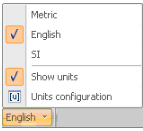
单位系统按钮
注意 - 单位系统按钮的标题始终对应于当前单位系统
4.输入节点,成员和shell
单个结构模型主要由节点,线性成员和具有相应属性的shell元素组成
有几种方法可用于生成这些元素。 例如,您可以从DXF文件导入模型,可以使用模板创建模型,也可以从RAM Structural System导入模型,也可以手动生成模型。
1、如何创建节点?
转到节点/坐标工作表。您可以单击资源管理器的“节点/坐标”项,或者如果它被隐藏,您可以使用“数据面板”的“选项卡(节点)”和相应的按钮(坐标)。
在工作表中输入节点坐标数据。请注意,在输入坐标时,节点以图形方式显示。
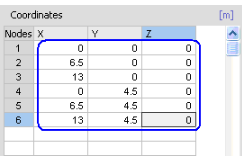
使用选项卡按钮在同一行的单元格之间移动,使用Enter键转到下一行单元格。
输入坐标时,您可以包括坐标的单位。例如,如果您在SI单位系统中使用米长度,但您想以英尺为单位输入坐标。然后您可以输入“10英尺”,程序将自动执行转换为默认单位(在本例中为[m])。

您甚至可以组合不同的单位。例如,您可以输入10'-6“,程序会将此值解释为10.5英尺。
接下来给出了一些可接受的数据输入示例:
10英尺
10’
10英尺-6英寸
10'-6”
10英尺-6”
10英尺-16厘米
10米
10M-50厘米
此功能可应用于数据面板的任何工作表。
如果要取消输入,请按ESC。
按“撤消”按钮撤消输入的数据。
如果要编辑单元格内容,请按F2。
2、如何创建会员?
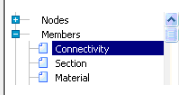
转到“成员/连接”工作表(节点和描述)以生成成员。
成员的创建很简单,它分两步执行:
选择将由成员连接的节点。
按下按钮或连接成员。
3、为节点,成员和shell分配属性 一旦输入了节点,成员和shell,用户就必须为它们分配属性。这些属性包括约束,部分,材料,厚度等。
为元素分配属性的步骤是:
转到所需的工作表
选择要为属性指定的所需元素
在相应的工作表中输入所需的信息。
分组成员和shell
您可能已经注意到,在程序中快速简单地选择元素非常重要。因此,将元素分组以便于选择(和设计)是至关重要的,这样可以分组而不是单独选择元素。
可以使用Description属性对成员和shell进行分组,该属性位于Members/Connectivity和Shells/Thickness工作表中。
要对多个成员或shell进行分组,您必须为它们分配相同的描述。
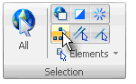
按说明按钮
一旦成员或shell有描述,您可以使用上图中显示的工具按钮选择整个组(具有相同描述的所有成员)。
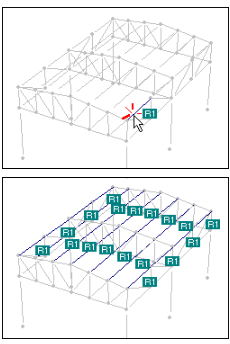
例如,要选择上图所示模型的所有屋顶梁,请选择一个成员实例,然后按按钮。 该程序将选择具有先前所选成员相同描述的所有成员。
4、装载案例和组合
加载条件组。
此图显示了用于创建,编辑,选择和删除负载条件的“负载条件”组(在“主页”选项卡上)(RAM元素指的是负载情况和负载组合作为负载条件)。
此选项允许您:
创建新的载荷工况或组合或编辑现有工况。
清除载荷情况或组合。
您可以使用“条件”工具栏(在状态栏中)选择当前载荷工况或组合,以便输入或编辑载荷